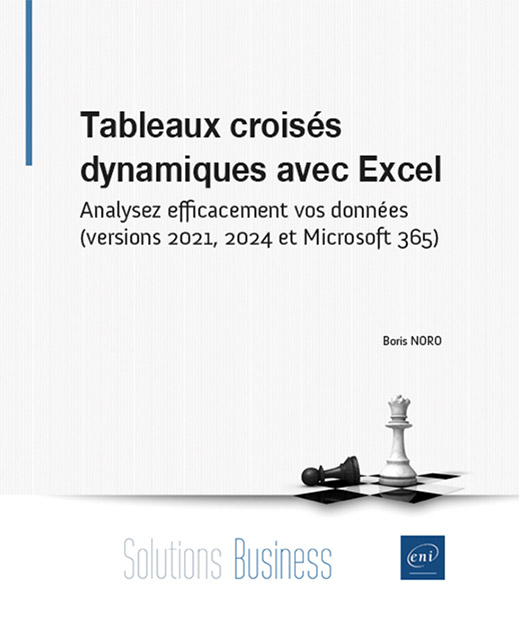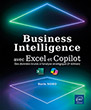Boris NORO
Comptable de profession, formateur Excel et Power BI depuis plusieurs années et animateur de la chaîne YouTube Wise cat, Boris NORO a acquis une forte expérience dans la mise en place d’outils budgétaires et financiers avec Microsoft Excel auprès d’entreprises diverses et de collectivités territoriales. Passionné par l’analyse de données, titulaire du MBA Business Statistics and Analysis de l’université RICE (Houston – Etats-Unis), il détient la certification Microsoft Excel for the Data Analyst. Reconnu MVP (Most Valuable Professional) Office Apps & Services par Microsoft, il a à cœur de partager avec les utilisateurs son expertise de haut niveau ainsi que sa connaissance du terrain.
En savoir plus Editions ENI Livres | Vidéos | e-Formations
Editions ENI Livres | Vidéos | e-Formations